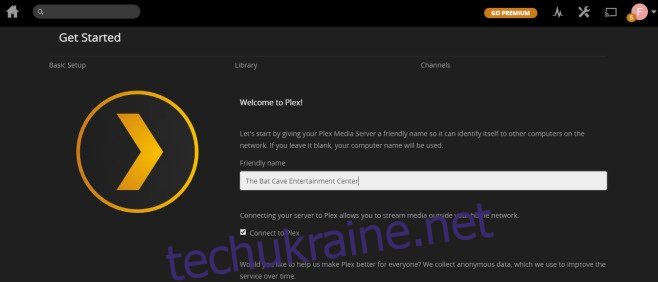Plex – це програма, яка надзвичайно популярна для потокового перегляду фільмів і телешоу. Він став обов’язковим додатком для всіх, хто має Chromecast. Програма відтворює медіа у винятковій якості, і ви можете додати до неї свою медіа-бібліотеку, що робить доступ до неї надзвичайно простим. Він підтримує велику кількість мультимедійних форматів і розроблений для розпізнавання епізодів і сезонів телешоу. Єдина складна частина – це налаштувати. Якщо ви хотіли спробувати Plex на своєму комп’ютері, але не зовсім зрозуміли, як змусити його читати вашу бібліотеку, ось короткий посібник, який допоможе вам зробити саме це та почати трансляцію на телевізор.
Цей посібник передбачає три речі;
У вас є пристрій Chromecast, який правильно налаштовано
На вашому комп’ютері встановлено Chrome і на ньому встановлено розширення Chromecast
Медіафайл, який ви хочете відтворити та створити бібліотеку, знаходиться у вашій локальній системі
Крок 1: Встановіть Plex. Завантажити його можна за посиланням у кінці публікації. Установка дуже проста, і ви можете легко її виконати, оскільки програма не намагається встановити нічого додаткового. Після завершення налаштування дозвольте йому запустити програму.
Крок 2: Створіть обліковий запис Plex. Коли ви запустите програму, вона відкриє нову вкладку у вашому браузері з проханням увійти або зареєструвати обліковий запис. Після реєстрації (обліковий запис безкоштовний), вам буде запропоновано назвати свою бібліотеку.
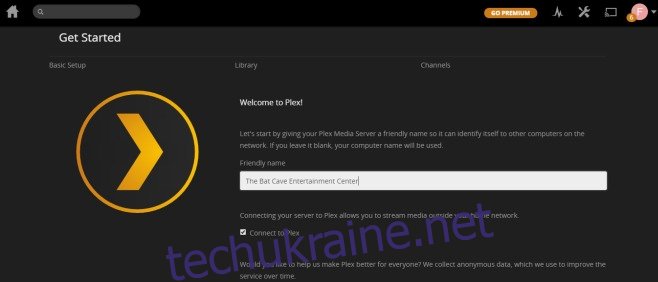
Крок 3. Організуйте свої медіа. Plex покладається на синтаксис і структуру каталогів для розпізнавання фільмів і телешоу. Він розпізнає медіа, якщо ви правильно позначили файли та відсортували їх у правильних каталогах. Виберіть, на якому диску ви хочете зібрати медіа, і створіть там нову папку під назвою «Медіа». Усередині створіть ще дві папки, одну з назвою «Фільми», а іншу — «Телевізійні шоу». Варто зазначити, що ви також можете створити папку під назвою «Музика», оскільки Plex також підтримує відтворення музики.
Крок 4: Перейменуйте медіафайли відповідно до синтаксису, який виклав Plex. Це, безумовно, найбільш трудомістка частина налаштування Plex. Ваші файли потрібно перейменувати, щоб Plex міг їх прочитати. Ти можеш читайте тут повний синтаксис різних фільмів і телешоу але ми все одно наведемо вам кілька прикладів і прояснимо деякі речі.
Ви можете помістити всі свої фільми в папку «Фільми», яку ви щойно створили. Вам не потрібно створювати окрему папку для фільму, а потім вкладати в неї мультимедійний файл, однак це має свої переваги, тобто ви можете додати файл субтитрів для фільму в папку, і Plex зможе його прочитати .
Конструкція буде виглядати так;
Синтаксис: MovieName (рік випуску).ext
Приклад: MediaMoviesВолодар кілець: Братство персня (2001)Володар кілець: Братство перснів (2001).mkv
Синтаксис: телешоу/назва шоу/XX сезон/назва шоу – sXXeYY – необов’язкова_інформація.ext
Приклад: MediaTV Shows/The 100/Season 02/The 100 – s02e07.avi
Крок 5. Додайте свою папку Media до Plex. Натисніть «Додати папки» у вікні «Редагувати бібліотеку» та знайдіть папку «Медіа», яку ви щойно створили та впорядкували всі свої фільми та телешоу. Натисніть «Зберегти зміни». Поверніться на домашню інформаційну панель, і медіафайли з’являться через деякий час. Plex потрібно буде сканувати його, і залежно від того, наскільки він великий, це займе час. Після цього налаштування Plex завершено.
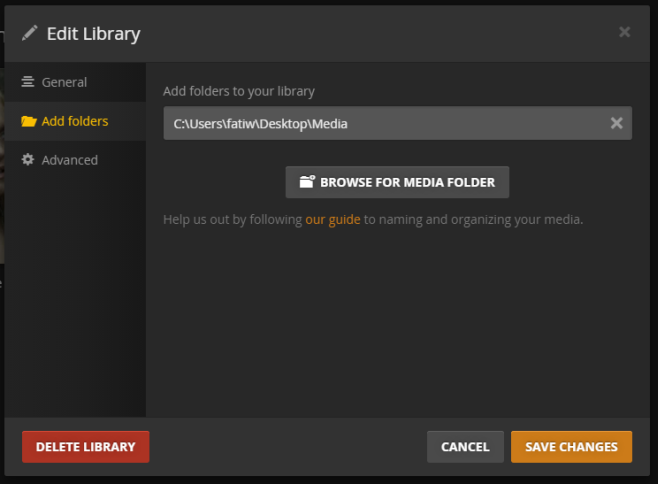
Крок 6. Тепер, коли ви налаштували Plex зі своїм медіа, ви можете відтворювати його на своєму Chromecast. Переконайтеся, що пристрій підключено, і розширення Chromecast може його «бачити». У своїй бібліотеці Plex виберіть фільм або телешоу, які ви хочете подивитися, і відтворіть їх. У верхньому правому куті медіаплеєра ви побачите кнопку трансляції. Натисніть його, виберіть пристрій Chromecast із розширення для трансляції, і шоу почне транслювати. Ви можете керувати позицією відтворення та гучністю у своєму браузері.
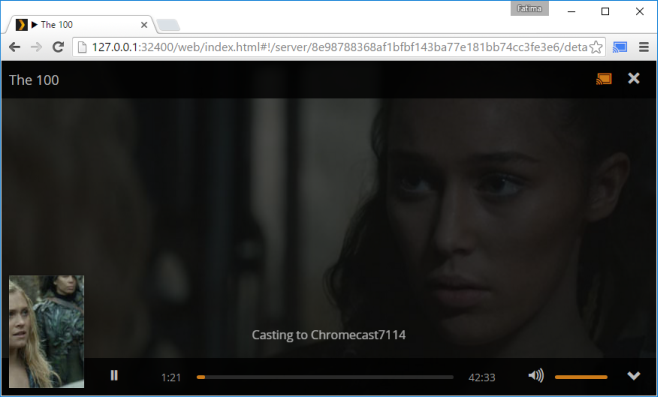
Це все, що потрібно. Якщо ви неодноразово отримуєте повідомлення про помилку про те, що він не може знайти ваш медіафайл, який пропонує вам увійти, закрийте браузер. У системному треї клацніть правою кнопкою миші піктограму Plex і виберіть опцію, щоб відкрити/запустити його. Коли він відкриється у браузері, увійдіть ще раз і почніть відтворювати свої медіа.